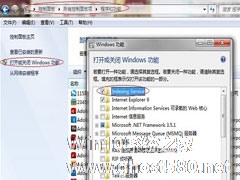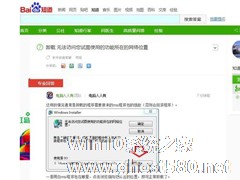-
Win7的搜索在哪?Win7怎么使用搜索功能?
- 时间:2024-11-23 23:42:38
大家好,今天Win10系统之家小编给大家分享「Win7的搜索在哪?Win7怎么使用搜索功能?」的知识,如果能碰巧解决你现在面临的问题,记得收藏本站或分享给你的好友们哟~,现在开始吧!
Win7系统下如果找不到某个文件,可以用搜索功能来搜索。只要在搜索框中输入关键字,就能找到包含关键字的文件。那么Win7搜索在哪?Win7怎么打开搜索功能呢?一起来看一下吧。
Win7的搜索位置一:在打开任意文件夹时,右边的搜索栏。

Win7搜索的位置二:开始菜单左下角
在这个位置搜索不仅可以找到文件,还可以找到程序快捷方式。

Win7搜索的快捷方式:Win+F
在任意位置按下Win+F来打开win7搜索的界面,在里面同样输入你想要查找的内容。

现在你知道Win7搜索在哪里了吧,以上就是Win7打开搜索的三种方法,你可以选用任意一种方法来打开Win7的搜索功能。
以上就是关于「Win7的搜索在哪?Win7怎么使用搜索功能?」的全部内容,本文讲解到这里啦,希望对大家有所帮助。如果你还想了解更多这方面的信息,记得收藏关注本站~
【♂文章来♀自Win10系统之家,转载请联系!】
相关文章
-

Win7系统下如果找不到某个文件,可以用搜索功能来搜索。只要在搜索框中输入关键字,就能找到包含关键字的文件。那么Win7搜索在哪?Win7怎么打开搜索功能呢?一起来看一下吧。
Win7的搜索位置一:在打开任意文件夹时,右边的搜索栏。
Win7搜索的位置二:开始菜单左下角
在这个位置搜索不仅可以找到文件,还可以找到程序快捷方式。
<... -
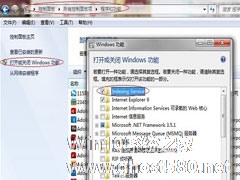
想必应该每一位办公人员都用的到搜索功能,可以说搜索功能的设计真的是人类的一大助手。对于从事一些档案或者是数据的管理人员来说更是可以说是一个解放,有了搜索功能就再也不用为了找到某一个数据或者档案而艰辛的查找了,就可以在短时间内快速有效的查找到了。但是最近有用户朋友反映说他的Win7系统电脑中的搜索功能不见了,这怎么一回事呢?要如何找回丢失了搜索功能呢。
相关推荐:Win7系... -

使用Win7自带的搜索功能可以轻松地找到系统下的文件,例如搜索.doc就可以找到系统内所有的Word文档。但是有些用户发现Win7搜索功能不能用,搜索不到想要找的文件。这个时候该怎么办呢?
解决方法
1、按下“Win+R”呼出运行,输入“regedit”后按下回车键打开“注册表编辑器”;
2、在注册表中依次展开“HKEY_LOCAL_MACHINE... -
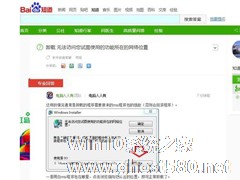
近期一网友求助,他在Win7电脑上卸载某一款软件的时候弹出:无法访问您试图使用的功能所在的网络位置提示。这是一个什么情况?怎么会出现这样呢?具体问题具体分析,我们的先找出问题出在哪里,才好进一步去解决它啊!下面我们就来说一下如何解决Win7无法访问您试图使用的功能所在的网络位置问题。
具体方法如下:
案例一
求助截图非常重要,从这张截图中可以知晓很...